İçindekiler
Windows 10 için KB5006670 toplu güncellemesi bir dizi iyileştirme getirdi ve yaklaşık 74 sorunu çözdü. Ancak birçok kullanıcı KB5006670 güncellemesinin ağ üzerinden yazdırma sorunlarına (yazıcı yanıt vermiyor) veya varsayılan yazıcının ayarlanmasında sorunlara ya da 0x00000709 hatasıyla paylaşılan bir ağ yazıcısının yüklenememesine neden olduğunu bildiriyor.
Problem tanımı: KB5006670 güncelleştirmesini Windows 10'a yükledikten sonra kullanıcılar ağ yazıcılarına yazdıramıyor veya bağlanamıyor ya da hata(lar) nedeniyle bir yazıcıyı varsayılan yazıcı olarak ayarlayamıyor:
İşlem tamamlanamıyor (hata 0x00000709). Yazıcı adını iki kez kontrol edin ve yazıcının ağa bağlı olduğundan emin olun.
or
Öğe bulunamadı
or
Yazıcı Ekle: Windows yazıcıya bağlanamıyor - İşlem 0x0000007c veya 0x0000011b hatasıyla başarısız oldu.
or
Ağ Yazıcısı Yanıt Vermiyor
Yukarıdaki sorunlardan birini yaşıyorsanız veya bir ağ yazıcısı yükleyemiyorsanız ya da Windows 10'da varsayılan yazıcıyı ayarlayamıyorsanız, sorunu çözmek için aşağıda okumaya devam edin.
Nasıl Düzeltilir: Windows 10.* üzerinde 0x00000709, 0x0000007c & 0x0000011b Ağ Yazdırma Hataları
* Önemli: Microsoft, 0x00000709, 0x0000007c & 0x000006e4 yazdırma hatalarının KB5007253 güncellemesi ile çözüldüğünü iddia etmektedir. Bu nedenle, aşağıdaki yöntemlere geçmeden önce, manuel olarak indirin ve kurun Microsoft Update Catalog'dan KB5007253'ü yükleyin ve sorunun çözülüp çözülmediğine bakın.
- Yöntem 1. KB5006670 güncellemesini kaldırın.Yöntem 2. Ağ Yazdırma Hatası 0x00000709'u Kayıt Defteri ile Düzeltin.Yöntem 3. Ağ Yazıcısı Yükleme Kısıtlamalarını Geçersiz Kılarak 0x00000709 Hatasını Düzeltin.Yöntem 4: Kayıt Defterinde Varsayılan Yazıcıyı Ayarlayın.Yöntem 5. Yazıcıyı Kaldırın ve Yeniden Kurun.
Yöntem 1. KB5006670 ve KB5007186 güncellemelerini kaldırın.
Yazdırma veya ağ yazıcısı yükleme sorunlarını çözmenin ilk yöntemi KB5006670 ve KB5007186'yı (yüklüyse) kaldırmaktır. Bunu yapmak için:
1. Açın Koşmak tuşuna basarak yardımcı program Windows + R klavyenizdeki tuşlar.
2. Tip cmd ve tuşlarına basın Ctrl+Shift+Enter Yönetici modunda Komut İstemi'ni açmak için *
Not: İzin isteyen herhangi bir pencere görürseniz Evet.

3. Aşağıdaki komutu yazın ve tuşuna basın Girin :
- wusa /uninstall /kb:5006670
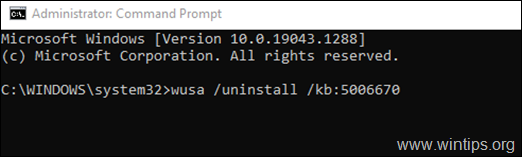
4. Bir Onay iletişim kutusu görüntülendiğinde Evet.
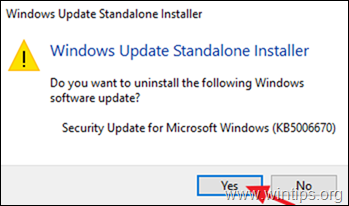
5. Kaldırma işlemi tamamlandığında, yeniden başlat Bilgisayarı.
6. Şimdi yazdırmayı veya varsayılan yazıcınızı yüklemeyi deneyin. Yazıcı yüklemesi bu sefer başarılı olmalıdır. Hala sorun yaşıyorsanız, devam edin ve şu komutu vererek (yönetici komut isteminde) KB5007186 güncellemesini de kaldırın: *
- wusa /uninstall /kb:5007186
Not: Varsayılan yazıcıyı hatasız yükleyebildiyseniz, aşağıdakileri yaparak KB5006670 güncellemesinin gelecekte yeniden yüklenmesini önlemenizi öneririm:
1. İndir ve Güncellemeleri Göster veya Gizle aracı araç: https://www.majorgeeks.com/files/details/wushowhide.html
2. Koşmak "wushowhide.diagcab" dosyasını seçin, İleri'ye tıklayın ve ardından Güncellemeleri Gizle'ye tıklayın.
3. Seçiniz ve Windows 10 için 2021-10 Kümülatif Güncelleştirme (KB5006670) ve tıklayın Sıradaki.
Yöntem 2. Kayıt Defterinde Ağ Yazdırma Hatası 0x00000709'u Düzeltin.
1. Açık Yönetici olarak komut istemi .
2. Komut İstemi'nde Windows 10 sürümünüze göre aşağıdaki komutu verin:
Windows 10 sürümleri 2004, 20H2, 21H1 ve 21H2:
- reg add HKEY_LOCAL_MACHINE\SYSTEM\CurrentControlSet\Policies\Microsoft\FeatureManagement\Overrides /v 713073804 /t REG_DWORD /d 0 /f
Windows 10 v1909:
- reg add HKEY_LOCAL_MACHINE\SYSTEM\CurrentControlSet\Policies\Microsoft\FeatureManagement\Overrides /v 1921033356 /t REG_DWORD /d 0 /f
Windows v1809 & Server 2019.
- reg add HKEY_LOCAL_MACHINE\SYSTEM\CurrentControlSet\Policies\Microsoft\FeatureManagement\Overrides /v 3598754956 /t REG_DWORD /d 0 /f
3. Komut istemini kapatın ve yeniden başlat bilgisayarınız.
Yöntem 3. Yazıcı Yükleme Kısıtlamalarını Geçersiz Kılarak Ağ Yazdırmasında 0x00000709 Hatasını Düzeltin.
Varsayılan olarak 10 Ağustos 2021 ve sonrasında yayınlanan Windows güncellemeleri, sürücüleri yüklemek için yönetici ayrıcalığı gerektirecektir. Bu davranışı aşmak ve kullanıcıların ağ yazıcı sürücülerini yüklemesine izin vermek için aşağıdakileri yapın:
1. Açık Komut istemi olarak Yönetici .
2. Komut isteminde aşağıdaki komutu verin:
- reg add "HKEY_LOCAL_MACHINE\Software\Policies\Microsoft\Windows NT\Printers\PointAndPrint" /v RestrictDriverInstallationToAdministrators /t REG_DWORD /d 0 /f

3. Yeniden Başlat PC'nizi ve ağ Yazıcısını kurun.
4. Kurulumdan sonra komut istemini tekrar yönetici olarak açın ve yazıcı sürücülerini yalnızca yöneticilerin yükleyebilmesini sağlamak için bu komutu verin:
- reg add "HKEY_LOCAL_MACHINE\Software\Policies\Microsoft\Windows NT\Printers\PointAndPrint" /v RestrictDriverInstallationToAdministrators /t REG_DWORD /d 1 /f

Yöntem 4: Kayıt Defterinde Varsayılan Yazıcıyı Ayarlayarak 0x00000709 hatasını atlayın.
"0x00000709 - İşlem tamamlanamıyor" yazıcı hatasının üstesinden gelmek için başka bir yöntem, kayıt defterinde varsayılan yazıcıyı ayarlamaktır. (Bu yöntem Windows 7 işletim sisteminde çalışır) *
Not: Bu yöntem test edilmiştir ve varsayılan yazıcı normal yol kullanılarak ayarlanamadığında Windows 7 işletim sisteminde çalışır ( Kontrol Paneli > Cihazlar ve Yazıcılar > sağ tıklayın Yazıcı üzerinde > Varsayılan Olarak Ayarla ).
Adım 1. Yazıcı Adını Yazıcılar grubunda göründüğü gibi kopyalayın.
1. Şuraya gidin Kontrol Paneli -> Cihazlar ve Yazıcılar .
2. Sağ tıklayın yazdıramadığınız yazıcıyı seçin ve Özellikler .
3. Mark yazıcının adı ve sağ tıklayın -> Anlaşıldı .

Adım 2. Kayıt Defterinde Varsayılan Yazıcıyı Ayarlayın.
1. Açın Koşmak yardımcı programını kullanarak Windows + R kısayolunu kullanabilirsiniz.
2. Tip regedit ve basın OK . *
Not: İzin isteyen herhangi bir pencere görürseniz Evet.
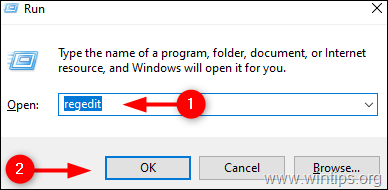
3. İçinde Kayıt Defteri Düzenleyicisi penceresinde şu konuma gidin: *
- HKEY_CURRENT_USER\Software\Microsoft\Windows NT\CurrentVersion\Windows
4. Şimdi bir dakikanızı ayırarak "Windows" kayıt defteri anahtarının yedeğini aşağıdaki gibi oluşturun: *
* Önemli: Kayıt Defterinin Değiştirilmesi son derece riskli Bu nedenle, değişiklik yapmadan önce bir yedek aldığınızdan emin olun. Bir yedek oluşturmak, istediğiniz zaman geri dönmenize yardımcı olacaktır.
a. Üzerine sağ tıklayın Pencereler tuşuna basın ve İhracat.
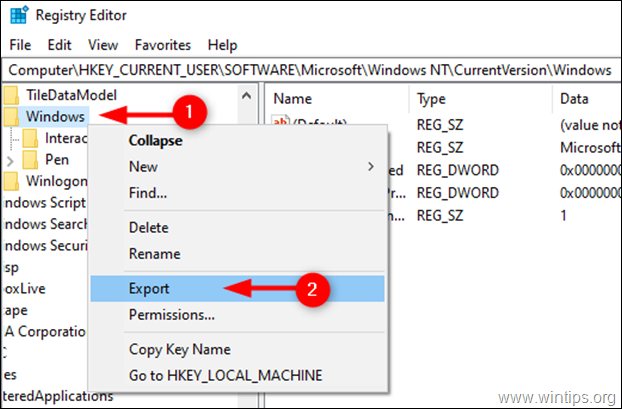
b. Kayıt defteri anahtarı yedeğini kaydetmek istediğiniz konumu seçin ve uygun şekilde yeniden adlandırın. Kaydet .
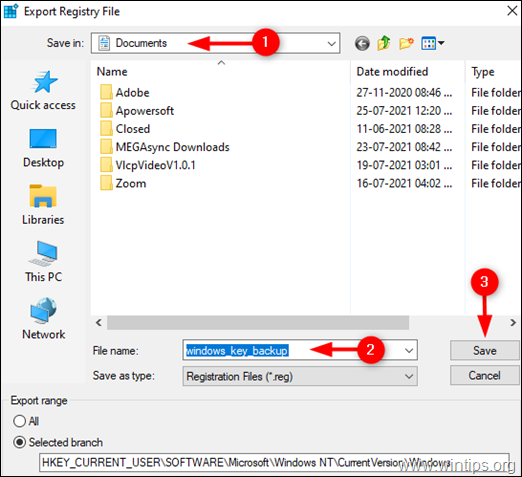
5a. Şimdi seçin Pencereler klasörünü ve ardından çift tıklayın üzerinde Cihaz Sağ bölmedeki REG_SZ değeri.
5b. Üzerinde Değer verileri, Yazıcınızın adını Aygıtlar ve Yazıcılar'da* gösterildiği gibi yazın (yapıştırın) ve OK . **
* Önemli Notlar:
1. İlk noktadan (.) sonra herhangi bir değişiklik yapmadığınızdan emin olun. ve ".winspool.Ne0x:" değerine dokunmayın. Yazıcının adını aşağıdaki ekran görüntüsünde gösterildiği gibi değiştirin.
2. Yazıcı başka bir bilgisayar tarafından paylaşılıyorsa, yazıcı adını aşağıdaki gibi yazın: ̈\BilgisayarAdı\YazıcıAdı"
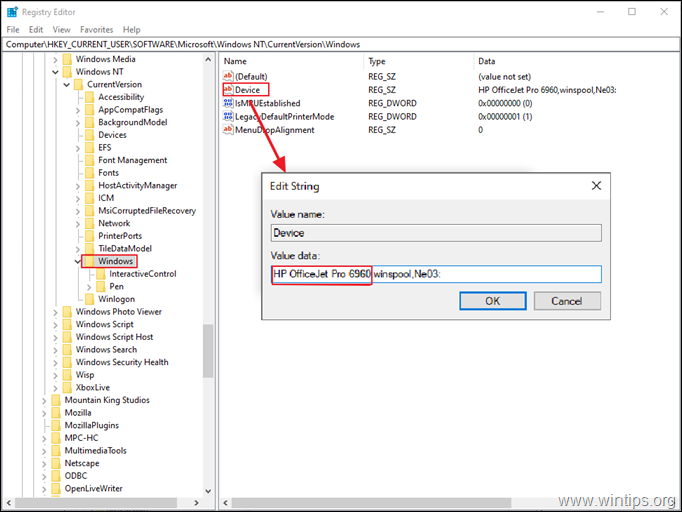
** 3. Eğer hata alırsanız " Cihaz düzenlenemiyor: Değerin yazımında hata oluştu yeni içerikler", aşağıdaki gibi devam edin:
1. Sağ Tıklama üzerinde Pencereler tuşuna basın ve İzinler
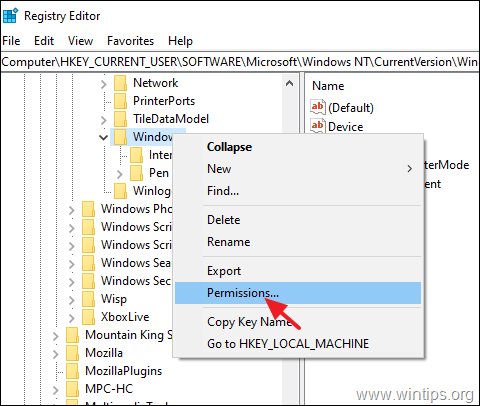
2. Açık Kısıtlı , Yöneticiler ve senin hesap , seçiniz Tam Kontrol & Okuyun ve tıklayın OK .
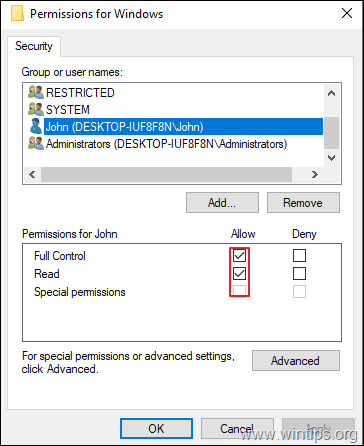
3. Değiştirmek için 5a ve 5b adımlarını uygulayın. Cihaz REG_SZ değeri yukarıda belirtildiği gibidir.
6. Kayıt Defteri Düzenleyicisi'ni kapatın ve yeniden başlat bilgisayarınız.
Yöntem 5. Yazıcıyı kaldırın ve yeniden yükleyin.
Ağ yazdırma hatası 0x00000709'u düzeltmenin son yöntemi, paylaşılan yazıcıyı yeniden yüklemektir. Bunu yapmak için:
1. Şuraya gidin Kontrol Paneli -> Cihazlar ve Yazıcılar .
2. Sağ tıklayın Yazıcı üzerinde ve Cihazı Kaldır .
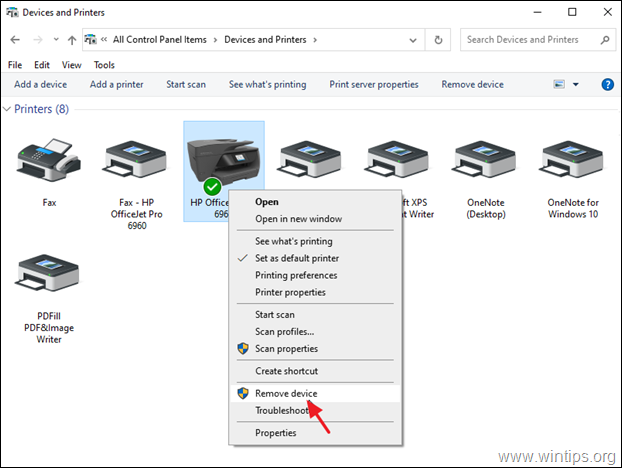
3. Son olarak, aşağıdaki yollardan birini kullanarak ağ yazıcısını yeniden yükleyin:
1. yol. Tıklayın Yazıcı Ekleme ve Windows'un ağ yazıcısını bulup yüklemesine izin verin.
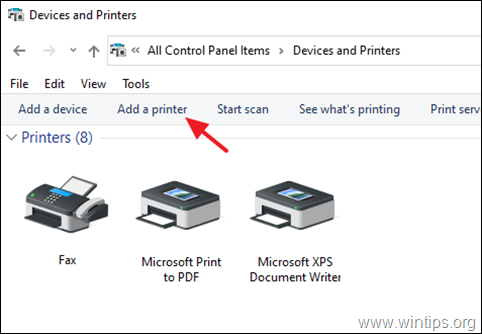
2. yol. Paylaşılan Yazıcıyı Ağdan Yükleyin:
1. "Çalıştır" komut kutusunu açın.
2. " yazın \\" ardından ağınızda paylaşılan yazıcının bulunduğu makinenin adını yazın ve OK .
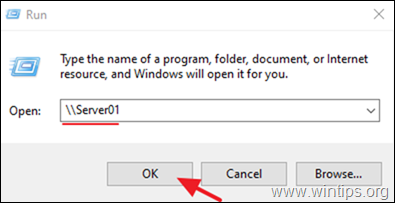
3. Sağ tıklayın üzerine tıklayın ve paylaşılan yazıcıda Bağlan .
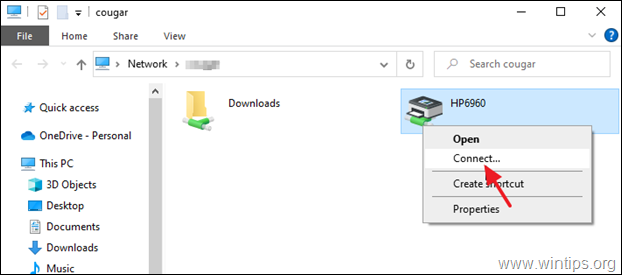
İşte bu kadar! Bu rehberin size yardımcı olup olmadığını, deneyiminizle ilgili yorumunuzu bırakarak bana bildirin. Lütfen başkalarına yardımcı olmak için bu rehberi beğenin ve paylaşın.

Andy Davis
Windows hakkında bir sistem yöneticisinin günlüğü





